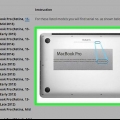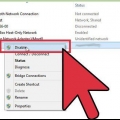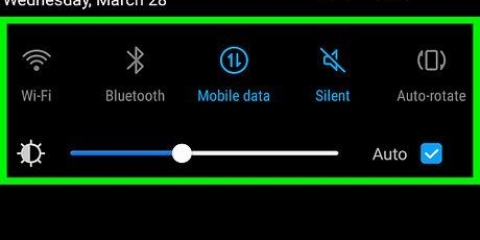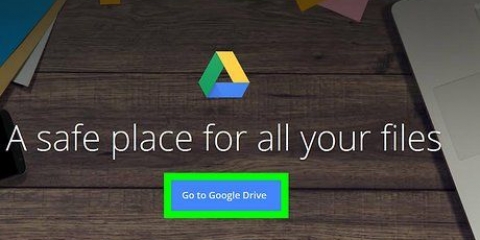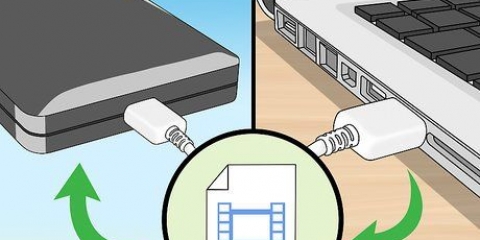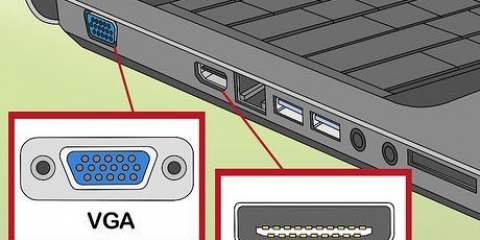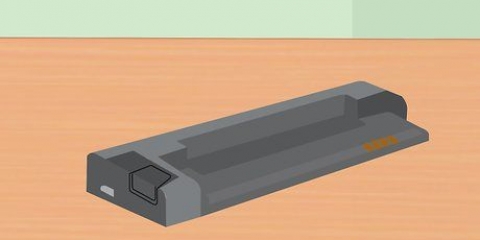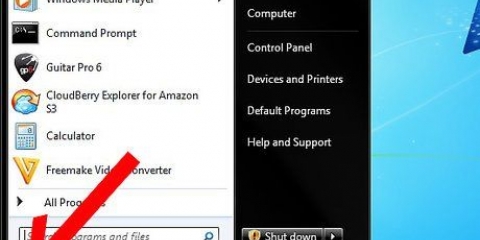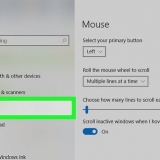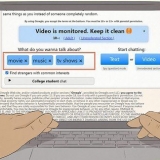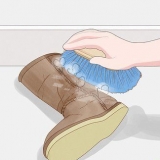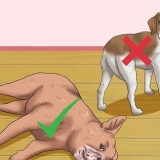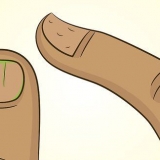Ativar o wifi em um laptop hp
Contente
Neste artigo, você pode ler como ativar a função WiFi ou internet sem fio em um laptop da marca Hewlett-Packard (HP).
Degraus
Método 1 de 3: Ativando o Wi-Fi em um PC com Windows 8

1. Pressione a tecla Windows. É assim que você vai para a tela inicial.

2. Digite `sem fio`. Assim que você começar a digitar, uma barra de pesquisa será aberta no canto superior direito da tela.

3. Clique em Alterar configurações de Wi-Fi. Esta opção estará entre os resultados da pesquisa.

4. Clique em Ativar ou desativar dispositivos sem fio.

5. Mova o controle deslizante ao lado de `Wi-Fi` para a posição ligado. Seu laptop HP agora pode se conectar a redes sem fio.
Método 2 de 3: Pressionando a tecla ou botão Wi-Fi

1. Ligue seu laptop HP.

2. Veja onde na parte externa do seu laptop está o botão para usar a internet sem fio. A maioria dos laptops da marca HP possui um botão ou um slide na lateral ou na frente com o qual você pode ativar as funções WiFi. Se o botão não estiver na lateral ou na frente, pode estar acima do teclado ou em uma das teclas de função na parte superior do teclado.
Você pode reconhecer o botão por um ícone que se parece com uma torre WiFi que emite sinais.

3. Pressione a tecla ou o botão ou arraste o controle deslizante para a posição ligado. A luz indicadora no botão mudará de cor para laranja-azul quando a função WiFi estiver ativada.
Método3 de 3:Ligue a função Wi-Fi no Windows 7/Vista

1. Clique em Iniciar. Esta opção está no canto inferior esquerdo da tela.

2. Clique em Painel de controle.

3. Clique em Rede e Internet.

4. Clique em Central de Rede e Compartilhamento.

5. Clique em Alterar configurações do adaptador. Esta opção está no lado esquerdo do Painel de Controle.

6. Clique com o botão direito em Conexão sem fio.

7. Clique em Ativar. Seu laptop HP agora está pronto para se conectar a uma rede sem fio.
Pontas
Se o recurso Wi-Fi não se conectar mesmo depois de ativá-lo, desligue o computador e desconecte o roteador e o modem da porta de banda larga e de todas as outras fontes de alimentação. Após um minuto, reconecte os dispositivos à fonte de alimentação e à Internet e tente conectar-se à rede sem fio novamente.
Artigos sobre o tópico "Ativar o wifi em um laptop hp"
Оцените, пожалуйста статью
Popular